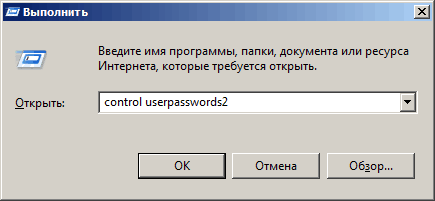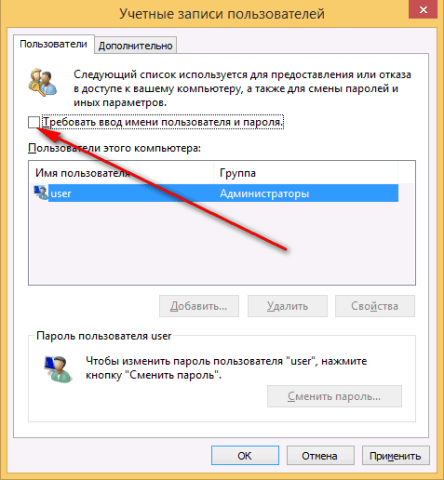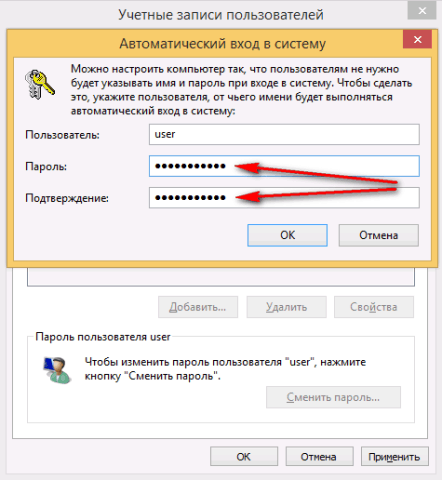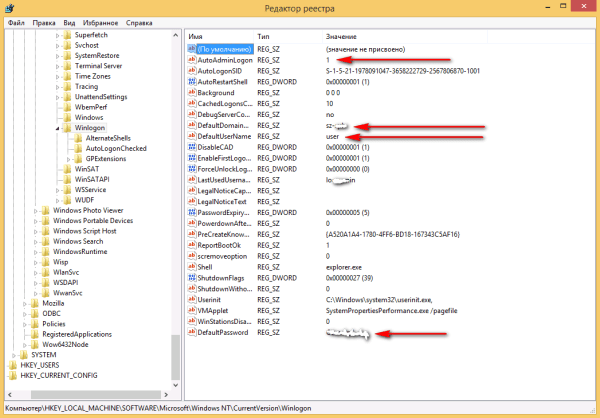-÷итатник
Ўесть лет назад …охан ’ьюберс построил полномасштабную копию Ќоева ковчега. Ќидерландский плотник...
—охранение дневника LiveInternet на компьютер с картинками. - (16)—охранение дневника на компьютер с помощью функции экспорта (export) на Liveinternet –...
ак удалить пользовател€ из —писка друзей. - (33)ак удалить пользовател€ из —писка друзей Ѕывает так, что друг оказалс€ не друг. —о...
"јвиадартс" в рыму: дух захватывает! - (4)¬ рыму Ч азартные авиационные игры ¬оенно-космических сил –оссии. ѕо€вление в небе над полуостро...
рымска€ ¬есна ‘еодоси€ 2016 - (10)-–убрики
- омпьютер,телефон (6795)
- улинарные рецепты (5800)
- –азное (909)
- —тихи (845)
- Ѕиблиотека (703)
- »нтернет (655)
- ссылка (638)
- ¬идео (394)
- ’”ƒќ∆≈—“¬≈ЌЌџ≈ фильмы (387)
- ƒокументальные фильмы (84)
- 1000 советов автолюбителю (365)
- »зречени€, чувства, мысли (355)
- ѕолезное дл€ себ€ (330)
- ∆ивотные и птицы (288)
- россворды, загадки (277)
- ћузыка (239)
- —делай сам (177)
- ћедицина (163)
- »гры (159)
- ‘отошоп (155)
- ‘отоальбом (152)
- ѕриколы (147)
- ¬ помощь новичку (135)
- ѕоздравитель (133)
- ‘ото (131)
- офе,шоколад,чай (126)
- ѕравославие (113)
- ѕрирода (113)
- ёмор (105)
- ѕодводный мир (97)
- ѕожелани€ (97)
- ‘лэшки (84)
- ћультфильм (81)
- –азвивающие мультфильмы (14)
- √енераторы (71)
- ƒиеты (67)
- √ороскоп (56)
- јнимации (49)
- FAQ (45)
- –амки (44)
- јнекдоты (37)
- ѕлэйкасты (36)
- —хемы (32)
- ќткрытки (24)
- ћода. ¬сЄ дл€ женщин (23)
- ѕазлы (21)
- ѕереводчики (16)
- рым (15)
- “V и –адио (15)
- Ўрифты (14)
- артинки (14)
- –амки с картинками (11)
- оды (11)
- Ёпиграфы (8)
- ѕолитика (5)
- јдминистраци€ (3)
-ћетки
-—сылки
-¬идео

- Ќеверо€тный танец девочки.
- —мотрели: 1949 (45)

- √овор€щие котики
- —мотрели: 1007 (26)
-ћузыка
- Ќиколай Ќосков - —нег
- —лушали: 1393 омментарии: 24
- Max Greger and Fausto Papetti The Shadow of Your Smile
- —лушали: 11836 омментарии: 23
- Ќазову теб€ облаком - јлександр ћаршал и ¬€чеслав Ѕыков
- —лушали: 9619 омментарии: 5
- ¬осточные мотивы
- —лушали: 20819 омментарии: 4
- “имур “емиров - ≈сли б теб€ в этом мире любима€ не было
- —лушали: 23907 омментарии: 14
-Ќовости
-¬сегда под рукой
-
[Ётот ролик находитс€ на заблокированном домене]
ƒобавить плеер в свой журнал
© Ќакукрыскин
-ѕоиск по дневнику
-ѕодписка по e-mail
-ƒрузь€
-ѕосто€нные читатели
-—ообщества
-—татистика
«аписей: 21653
омментариев: 200309
Ќаписано: 252330
јвтоматический вход в систему windows 7 без ввода парол€. |
http://faqpc.ru/avtomaticheskij-vhod-v-sistemu-windows-7/—егодн€ расскажу про автоматический вход в систему windows 7 без ввода парол€. ќчень удобна€ штука, когда надоело вводить каждый раз пароль при включении компьютера, но в то же врем€ нужно обезопасить свой комп от несанкционированного доступа по сети.
Ётот метод подходит дл€ тех, у кого закрыт физический доступ к компьютеру, например, дл€ вашего домашнего компьютера. ≈сли же вы работаете в большом коллективе и к вашему компьютеру может иметь доступ не один дес€ток человек, то лучше не включать автоматический вход в систему. ¬ общем, как обычно, делаем все с умом!
» так рассмотрим два варианта, дл€ компьютеров которые не вход€т в домен и дл€ тех компьютеров, которые наход€тс€ в домене.
јвтоматический вход в систему windows 7 дл€ компьютеров вне домена
Ќажмите сочетание клавиш Win+R дл€ открыти€ окна “¬ыполнить” и введите в поле текст:†control userpasswords2
Ќажмите “ќ “. ќткроетс€ окно управлени€ учетными запис€ми пользователей. ”становите курсор мышки на пользовател€, под учетными данными которого вы входите в систему, снимите галочку ““ребовать ввод имени пользовател€…”
Ќажмите кнопку “ѕрименить” и два раза введите текущий пароль этого пользовател€
√отово! “еперь перезагрузите компьютер и удостоверьтесь что вход в систему произведен без ввода парол€.
јвтоматический вход в систему windows 7 дл€ компьютеров†наход€щихс€ в домене
ƒелаетс€ не так просто как дл€ компьютеров вне домена, но тоже не особо т€жело. ќткройте реестр (Win+R –> regedit) и перейдите в ветку:
HKEY_LOCAL_MACHINE†–>†SOFTWARE†–>†Microsoft†–>†Windows NT†–>†CurrentVersion†–>†Winlogon
ќткрываем параметр†AutoAdminLogon†и мен€ем значение с 0 на 1 (тем самым разрешаем автоматический вход).
ѕараметр†DefaultUserName должен содержать им€ пользовател€ с которым совершать автоматический вход в систему (в моем случае User)
“еперь чтобы добавить параметр содержащий пароль пользовател€ (по умолчанию его нет), нажмите правой кнопкой мышки в окне реестра и выберите пункт “—оздать — —троковый параметр“, введите название†DefaultPassword, а в поле “«начение” введите пароль пользовател€.
¬ параметр “DefaultDomainName” введите название вашего домена.
¬ итоге у вас должно получитьс€ так:
¬от и все! ѕерезагружайте компьютер и если вы все сделали правильно, авторизаци€ пройдет автоматически, без ввода парол€.
| –убрики: | омпьютер,телефон |
ѕроцитировано 25 раз
ѕонравилось: 33 пользовател€м
| омментировать | « ѕред. запись — дневнику — —лед. запись » | —траницы: [1] [Ќовые] |